รูปแบบโฆษณาที่กำหนดเอง
รูปแบบโฆษณาเนทีฟที่กำหนดเองจะโหลดโดยใช้ออบเจ็กต์ GADAdLoader เช่นเดียวกับรูปแบบโฆษณาเนทีฟที่กำหนดโดยระบบ การรวมค่าคงที่
GADAdLoaderAdTypeCustomNative ไว้ในอาร์เรย์ adTypes เมื่อ
เริ่มต้น GADAdLoader จะกำหนดค่าให้ขอรูปแบบเนทีฟที่กำหนดเอง
เมื่อโหลดโฆษณา
GADCustomNativeAdLoaderDelegate
โปรโตคอลสำหรับการโหลดรูปแบบที่กำหนดเองมี 2 วิธี โดยGADAdLoaderจะใช้ตัวแรกเพื่อดูว่าควรขอรหัสรูปแบบใด
Swift
public func customNativeAdFormatIDs(for adLoader: AdLoader) -> [Any]
Objective-C
- (NSArray *)customNativeAdFormatIDsForAdLoader:(AdLoader *)adLoader;
รูปแบบโฆษณาเนทีฟที่กำหนดเองทุกรูปแบบจะมีรหัสรูปแบบที่เกี่ยวข้องซึ่งระบุ รูปแบบนั้น เมื่อเรียกใช้เมธอดนี้ แอปควรแสดงอาร์เรย์ที่มีรหัสรูปแบบของโฆษณาที่พร้อมแสดง
ข้อความที่ 2 จะส่งเมื่อโหลดโฆษณาเนทีฟที่กำหนดเองแล้ว เช่นเดียวกับข้อความสำหรับรูปแบบที่ระบบกำหนด
Swift
public func adLoader(_ adLoader: AdLoader, didReceive customNativeAd: CustomNativeAd)
Objective-C
- (void)adLoader:(AdLoader *)adLoader didReceiveCustomNativeAd:(CustomNativeAd *)customNativeAd;
รหัสรูปแบบ
รหัสรูปแบบที่ใช้เพื่ออ้างอิงรูปแบบโฆษณาเนทีฟที่กำหนดเองแบบไม่ซ้ำกัน จะอยู่ใน UI ของ Ad Manager ในส่วนเนทีฟภายในเมนูแบบเลื่อนลงการนำส่ง
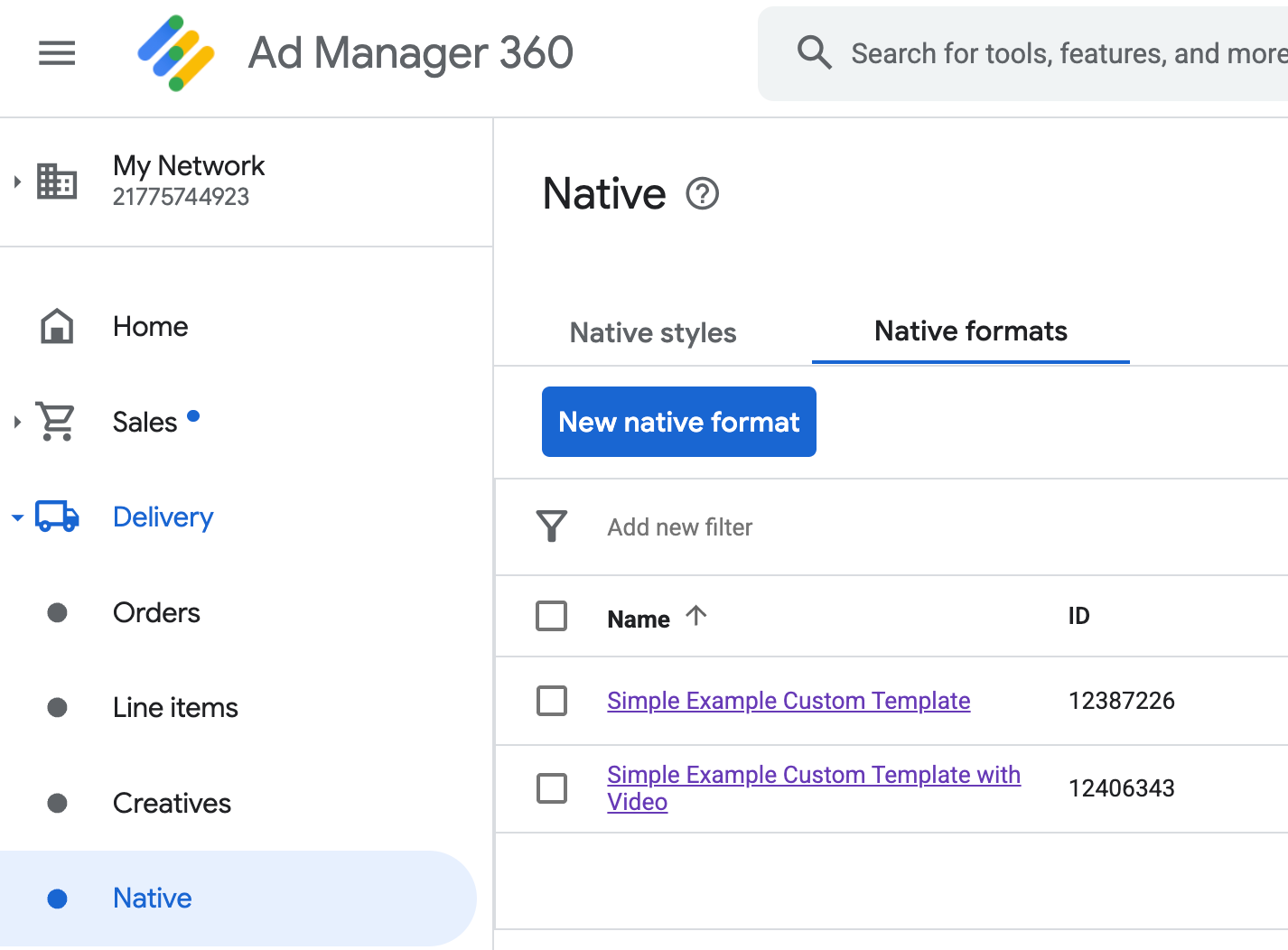
รหัสรูปแบบของโฆษณาเนทีฟที่กำหนดเองแต่ละรายการจะปรากฏข้างชื่อ การคลิกชื่อใดชื่อหนึ่งจะนำคุณไปยังหน้าจอรายละเอียด ซึ่งแสดงข้อมูลเกี่ยวกับฟิลด์ของรูปแบบ
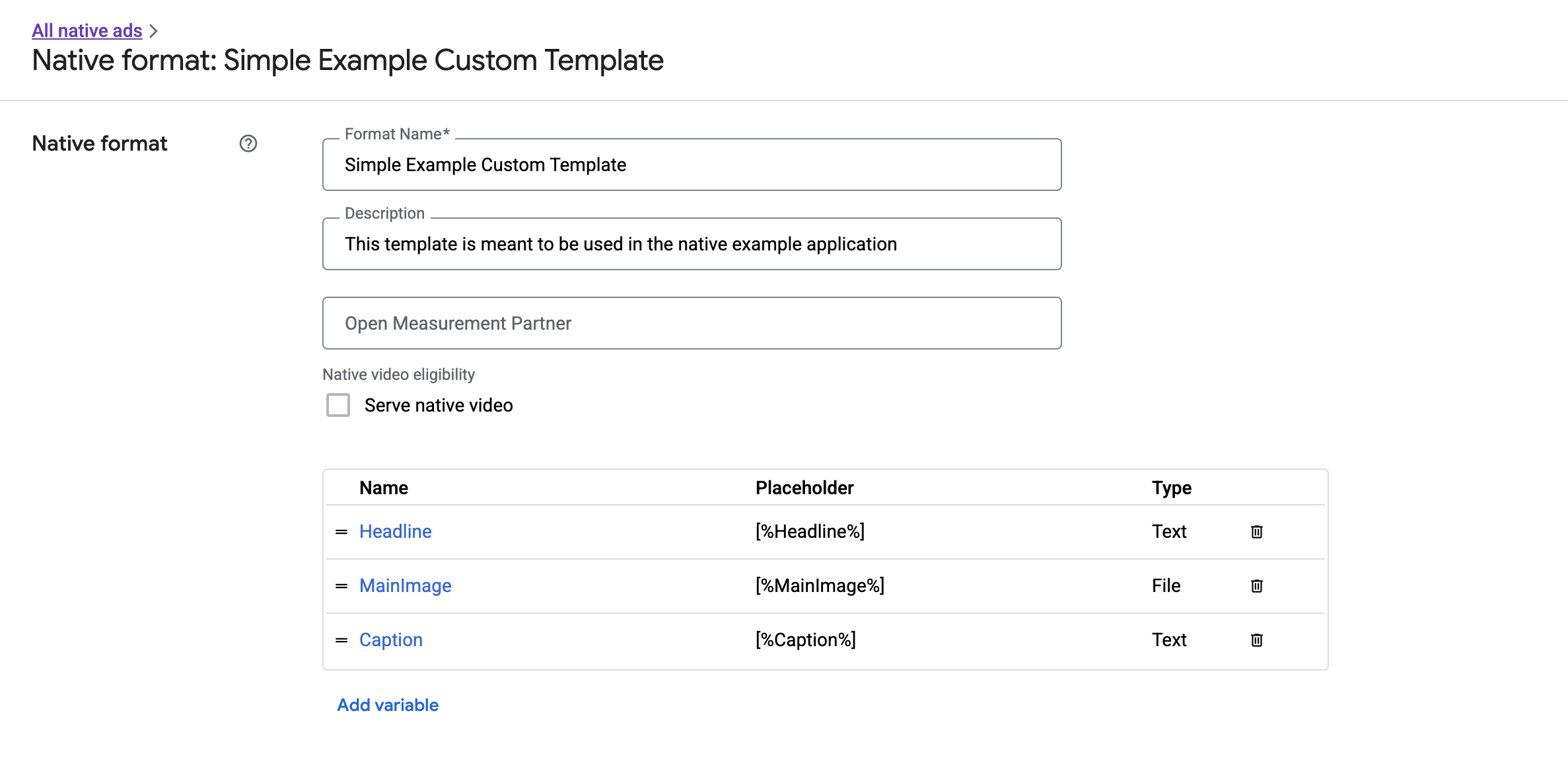
คุณจะเพิ่ม แก้ไข และนำฟิลด์แต่ละรายการออกได้จากที่นี่ จดชื่อของชิ้นงานแต่ละรายการ ชื่อคือคีย์ที่ใช้เพื่อรับข้อมูลสำหรับ ชิ้นงานแต่ละรายการเมื่อแสดงรูปแบบโฆษณาเนทีฟที่กำหนดเอง
การแสดงรูปแบบโฆษณาเนทีฟที่กำหนดเอง
รูปแบบโฆษณาเนทีฟที่กำหนดเองแตกต่างจากรูปแบบที่ระบบกำหนดตรงที่ผู้เผยแพร่โฆษณามีสิทธิ์กำหนดรายการชิ้นงานของตนเองที่ประกอบกันเป็นโฆษณา ด้วยเหตุนี้ กระบวนการแสดงโฆษณาเนทีฟที่กำหนดเองจึงแตกต่างจากกระบวนการแสดงโฆษณาในรูปแบบที่ระบบกำหนดในบางประการ ดังนี้
- เนื่องจาก
GADCustomNativeAdมีไว้เพื่อจัดการรูปแบบโฆษณาเนทีฟที่กำหนดเองที่คุณสร้างขึ้น จึงไม่มีตัวช่วยเข้าถึงชิ้นงานที่มีชื่อ แต่มีเมธอดอย่างimageForKey:และstringForKey:ที่ใช้ ชื่อของฟิลด์เป็นอาร์กิวเมนต์แทน - ไม่มีคลาสมุมมองโฆษณาเฉพาะ เช่น
GADNativeAdViewที่จะใช้กับGADCustomNativeAdคุณสามารถใช้มุมมองใดก็ได้ ที่เหมาะกับประสบการณ์ของผู้ใช้ - เนื่องจากไม่มีคลาสมุมมองโฆษณาเฉพาะ คุณจึงไม่จำเป็นต้องลงทะเบียนมุมมองใดๆ ที่ใช้เพื่อแสดงชิ้นงานของโฆษณา
ต่อไปนี้คือตัวอย่างมุมมองโฆษณาที่แสดงโฆษณาเนทีฟที่กำหนดเองแบบง่ายได้
MySimpleNativeAdView.h
Swift
import UIKit import GoogleMobileAds /// Custom native ad view class with format ID 10063170. class MySimpleNativeAdView: UIView { /// Weak references to this ad's asset views. @IBOutlet weak var headlineView: UILabel! @IBOutlet weak var mainImageView: UIImageView! @IBOutlet weak var captionView: UILabel! ... /// Populates the ad view with the custom native ad object. func populateWithCustomNativeAd(_ customNativeAd: CustomNativeAd) { ... } }
Objective-C
@import UIKit; @import GoogleMobileAds; /// View representing a custom native ad format with format ID 10063170. @interface MySimpleNativeAdView : UIView // Weak references to this ad's asset views. @property(weak, nonatomic) IBOutlet UILabel *headlineView; @property(weak, nonatomic) IBOutlet UIImageView *mainImageView; @property(weak, nonatomic) IBOutlet UILabel *captionView; /// Populates the ad view with the custom native ad object. - (void)populateWithCustomNativeAd:(GADCustomNativeAd *)customNativeAd; @end
MySimpleNativeAdView.m (ข้อความที่ตัดตอนมา)
Swift
... func populateWithCustomNativeAd(_ customNativeAd: CustomNativeAd) { self.customNativeAd = customNativeAd // Populate the custom native ad assets. headlineView.text = self.customNativeAd.stringForKey("Headline") mainImageView.image = self.customNativeAd.imageForKey("MainImage")?.image captionView.text = self.customNativeAd.stringForKey("Caption") } ...
Objective-C
... - (void)populateWithCustomNativeAd:(GADCustomNativeAd *)customNativeAd { self.customNativeAd = customNativeAd; // Populate the custom native ad assets. self.headlineView.text = [customNativeAd stringForKey:@"Headline"]; self.mainImageView.image = [customNativeAd imageForKey:@"MainImage"].image; self.captionView.text = [customNativeAd stringForKey:@"Caption"]; } ...
แสดงผลไอคอนตัวเลือกโฆษณาอื่นๆ
ในส่วนของการสนับสนุนกฎหมายบริการดิจิทัล (DSA) โฆษณาแบบจองล่วงหน้าที่แสดงในเขตเศรษฐกิจยุโรป (EEA) ต้องมีไอคอนตัวเลือกโฆษณาอื่นๆ และลิงก์ไปยังหน้า "เกี่ยวกับโฆษณานี้" ของ Google เมื่อติดตั้งใช้งานโฆษณาเนทีฟที่กำหนดเอง คุณจะเป็นผู้รับผิดชอบในการแสดงผลไอคอนตัวเลือกโฆษณาอื่นๆ โดยต้องทำตามขั้นตอนเพื่อแสดงผลและตั้งค่า Listener การคลิกสำหรับไอคอนตัวเลือกโฆษณาอื่นๆ เมื่อแสดงผลชิ้นงานโฆษณาหลัก
ตัวอย่างต่อไปนี้แสดงไอคอนตัวเลือกโฆษณาอื่นๆ และกำหนดค่าลักษณะการคลิกที่เหมาะสม
Swift
class MySimpleNativeAdView: UIView {
@IBOutlet weak var adChoicesView: UIImageView!
override func awakeFromNib() {
super.awakeFromNib()
// Enable clicks on AdChoices.
adChoicesView.addGestureRecognizer(
UITapGestureRecognizer(
target: self,
action: #selector(performClickOnAdChoices(_:))))
adChoicesView.isUserInteractionEnabled = true
}
@objc func performClickOnAdChoices(_ sender: UIImage!) {
customNativeAd.performClickOnAsset(withKey:
NativeAssetIdentifier.adChoicesViewAsset.rawValue)
}
func populate(withCustomNativeAd customNativeAd: CustomNativeAd) {
// Render the AdChoices image.
let adChoicesKey = NativeAssetIdentifier.adChoicesViewAsset.rawValue
let adChoicesImage = customNativeAd.image(forKey: adChoicesKey)?.image
adChoicesView.image = adChoicesImage
adChoicesView.isHidden = adChoicesImage == nil
...
}
}
Objective-C
@interface MySimpleNativeAdView ()
@property(nonatomic, weak) IBOutlet UIImageView *adChoicesView;
@end
@implementation MySimpleNativeAdView
- (void)awakeFromNib {
[super awakeFromNib];
// Enable clicks on AdChoices.
[self.adChoicesView addGestureRecognizer:[[UITapGestureRecognizer alloc]
initWithTarget:self
action:@selector(performClickOnAdChoices:)]];
self.adChoicesView.userInteractionEnabled = YES;
}
- (void)performClickOnAdChoices:(UITapGestureRecognizer *)sender {
[self.customNativeAd performClickOnAssetWithKey:GADNativeAdChoicesViewAsset];
}
- (void)populateWithCustomNativeAd:(GADCustomNativeAd *)customNativeAd {
// Render the AdChoices image.
GADNativeAdImage *adChoicesAsset = [customNativeAd
imageForKey:GADNativeAdChoicesViewAsset];
self.adChoicesView.image = adChoicesAsset.image;
self.adChoicesView.hidden = (adChoicesAsset == nil);
...
}
วิดีโอเนทีฟสำหรับรูปแบบโฆษณาเนทีฟที่กำหนดเอง
เมื่อสร้างรูปแบบที่กำหนดเอง คุณจะมีตัวเลือกในการทำให้รูปแบบมีสิทธิ์สำหรับวิดีโอ
ในการติดตั้งใช้งานแอป คุณสามารถใช้พร็อพเพอร์ตี้
GADCustomNativeAd.mediaView
เพื่อดูยอดดูของวิดีโอได้ จากนั้นเพิ่มมุมมองนี้ลงใน
ลำดับชั้นของมุมมอง หากโฆษณาไม่มีเนื้อหาวิดีโอ ให้วางแผนสำรอง
เพื่อแสดงโฆษณาโดยไม่มีวิดีโอ
ตัวอย่างด้านล่างจะตรวจสอบว่าโฆษณามีเนื้อหาวิดีโอหรือไม่ และแสดงรูปภาพ แทนหากไม่มีวิดีโอ
Swift
... /// Populates the ad view with the custom native ad object. func populate(withCustomNativeAd customNativeAd: CustomNativeAd) { if customNativeAd.videoController.hasVideoContent(), let mediaView = customNativeAd.mediaView { updateMainView(mediaView) } else { // Assumes your native format has an image asset with the name MainImage. let image: UIImage? = customNativeAd.image(forKey: "MainImage")?.image updateMainView(UIImageView(image: image)) } } private func updateMainView(_ mainView:UIView) { // Assumes you have a placeholder view for your media content. // Remove all the placeholder's subviews. for subview: UIView in mainPlaceholder.subviews { subview.removeFromSuperview() } mainPlaceholder.addSubview(mainView) // Size the media view to fill our container size. mainView.translatesAutoresizingMaskIntoConstraints = false let viewDictionary: [AnyHashable: Any] = ["mainView":mainView] mainPlaceholder.addConstraints(NSLayoutConstraint.constraints( withVisualFormat: "H:|[mainView]|", options: [], metrics: nil, views: viewDictionary as? [String : Any] ?? [String : Any]())) mainPlaceholder.addConstraints(NSLayoutConstraint.constraints( withVisualFormat: "V:|[mainView]|", options: [], metrics: nil, views: viewDictionary as? [String : Any] ?? [String : Any]())) } ...
Objective-C
... - (void)populateWithCustomNativeAd:(GADCustomNativeAd *)ad { UIView *mainView = nil; if (ad.videoController.hasVideoContent) { mainView = ad.mediaView; } else { // Assumes your native format has an image asset with the name MainImage. UIImage *image = [ad imageForKey:@"MainImage"].image; mainView = [[UIImageView alloc] initWithImage:image]; } // Assumes you have a placeholder view for your media content. for (UIView *subview in self.mainPlaceholder.subviews) { [subview removeFromSuperview]; } [self.mainPlaceholder addSubview:mainView]; // Size the main view to fill our container size. [mainView setTranslatesAutoresizingMaskIntoConstraints:NO]; NSDictionary *viewDictionary = NSDictionaryOfVariableBindings(mainView); [self.mainPlaceholder addConstraints:[NSLayoutConstraint constraintsWithVisualFormat:@"H:|[mainView]|" options:0 metrics:nil views:viewDictionary]]; } ...
ดูข้อมูลเพิ่มเติมเกี่ยวกับวิธีปรับแต่งประสบการณ์วิดีโอของโฆษณาเนทีฟที่กำหนดเองได้ที่ GADVideoController
ดาวน์โหลดตัวอย่างการแสดงผลที่กำหนดเองของ Ad Manager เพื่อดูตัวอย่างวิดีโอเนทีฟที่ใช้งานได้
การจัดการการคลิกและการแสดงผลโฆษณาเนทีฟที่กำหนดเอง
สำหรับรูปแบบโฆษณาเนทีฟที่กำหนดเอง แอปของคุณมีหน้าที่บันทึกการแสดงผล และรายงานเหตุการณ์คลิกไปยัง SDK
การบันทึกการแสดงผล
หากต้องการบันทึกการแสดงผลสำหรับโฆษณาเนทีฟที่กำหนดเอง ให้เรียกใช้เมธอด
recordImpression ใน GADCustomNativeAd ที่เกี่ยวข้อง
Swift
myCustomNativeAd.recordImpression()
Objective-C
[myCustomNativeAd recordImpression];
SDK จะป้องกันไม่ให้ระบบบันทึกการแสดงผลที่ซ้ำกันสำหรับคำขอเดียว ในกรณีที่แอปเรียกเมธอดหลายครั้งสำหรับโฆษณาเดียวกันโดยไม่ตั้งใจ
การรายงานการคลิก
หากต้องการรายงานไปยัง SDK ว่ามีการคลิกในมุมมองชิ้นงาน ให้เรียกใช้เมธอด performClickOnAssetWithKey: ใน GADCustomNativeAd ที่เกี่ยวข้อง และส่งชื่อของชิ้นงานที่คลิก
ตัวอย่างเช่น หากคุณมีชิ้นงานในรูปแบบที่กำหนดเองชื่อ "MainImage"
และต้องการรายงานการคลิกในมุมมองที่สอดคล้องกับชิ้นงานนั้น
โค้ดจะมีลักษณะดังนี้
Swift
myCustomNativeAd.performClickOnAsset(withKey: "MainImage")
Objective-C
[myCustomNativeAd performClickOnAssetWithKey:@"MainImage"];
โปรดทราบว่าคุณไม่จำเป็นต้องเรียกใช้เมธอดนี้สำหรับทุกมุมมองของชิ้นงานที่เชื่อมโยง
กับโฆษณา เช่น หากคุณมีชิ้นงานอื่นชื่อ "คำบรรยายแทนเสียง" ซึ่งมีไว้เพื่อแสดงแต่ผู้ใช้ไม่ได้คลิกหรือแตะ แอปของคุณก็ไม่จำเป็นต้องเรียกใช้ performClickOnAssetWithKey: สำหรับมุมมองนั้น
การตอบสนองต่อการกระทำเมื่อคลิกที่กำหนดเอง
GADCustomNativeAd มีพร็อพเพอร์ตี้ customClickHandler ซึ่งเป็นประเภท
GADNativeAdCustomClickHandler
Swift
typealias NativeAdCustomClickHandler = (assetID: String) -> Void
Objective-C
typedef void (^GADNativeAdCustomClickHandler)(NSString *assetID);
นี่คือบล็อก (Objective-C) / Closure (Swift) ที่ยอมรับ assetID เป็นพารามิเตอร์อินพุต ซึ่งระบุชิ้นงานที่คลิก
เมื่อมีการคลิกโฆษณาเนทีฟที่กำหนดเอง SDK จะตอบกลับได้ 3 รูปแบบตามลำดับต่อไปนี้
- เรียกใช้
customClickHandlerบล็อกใน Objective-C หรือ Closure ใน Swift หากมีการตั้งค่าไว้ - วนซ้ำ URL ของ Deep Link ของโฆษณาและเปิด URL แรกที่พบแอปที่ตรงกัน
- เปิดเบราว์เซอร์แล้วไปที่ URL ปลายทางแบบเดิมของโฆษณา
พร็อพเพอร์ตี้ customClickHandler ยอมรับบล็อกใน Objective-C และ Closure ใน Swift หากคุณตั้งค่าการบล็อกหรือการปิด SDK จะเรียกใช้การบล็อกหรือการปิดนั้นและจะไม่ดำเนินการใดๆ เพิ่มเติม
อย่างไรก็ตาม หากคุณตั้งค่าเป็น nil SDK จะกลับไปใช้ Deep Link
และ/หรือ URL ปลายทางที่ลงทะเบียนไว้กับโฆษณา
ตัวแฮนเดิลการคลิกที่กำหนดเองช่วยให้แอปตัดสินใจได้เองว่าควรดำเนินการใดดีที่สุด เพื่อตอบสนองต่อการคลิก ไม่ว่าจะเป็นการอัปเดต UI, การแสดงตัวควบคุมมุมมองอื่น หรือเพียงแค่บันทึกการคลิก ตัวอย่างต่อไปนี้แสดงการแจ้งเตือน
Swift
myCustomNativeAd.customClickHandler = { assetID in if assetID == "MainImage" { let alertView = UIAlertView(title: "Custom Click", message: "You just clicked on the image!", delegate: self, cancelButtonTitle: "OK") alertView.alertViewStyle = .default alertView.show() } } myCustomNativeAd.performClickOnAsset(withKey: "MainImage")
Objective-C
[self.customNativeAd setCustomClickHandler:^(NSString *assetID){ if ([assetID isEqualToString:@"MainImage"]) { [[[UIAlertView alloc] initWithTitle:@"Custom Click" message:@"You just clicked on the image!" delegate:self cancelButtonTitle:@"OK" otherButtonTitles:nil] show]; } }]; [self.customNativeAd performClickOnAssetWithKey:@"MainImage"];
การทดสอบโค้ดโฆษณาเนทีฟ
โฆษณาแบบขายตรง
หากต้องการทดสอบว่าโฆษณาเนทีฟที่ขายโดยตรงมีลักษณะอย่างไร คุณสามารถใช้รหัสหน่วยโฆษณา Ad Manager นี้ได้
/21775744923/example/native
ได้รับการกำหนดค่าให้แสดงโฆษณาเพื่อการติดตั้งแอปและโฆษณาแบบคอนเทนต์ตัวอย่าง รวมถึงรูปแบบโฆษณาเนทีฟที่กำหนดเองที่มีชิ้นงานต่อไปนี้
- บรรทัดแรก (ข้อความ)
- MainImage (รูปภาพ)
- คำบรรยาย (ข้อความ)
โฆษณาทดแทนเนทีฟ
หากต้องการทดสอบลักษณะการทำงานของโฆษณาทดแทนเนทีฟ ให้ใช้หน่วยโฆษณา Ad Manager นี้
/21775744923/example/native-backfill
โดยจะแสดงโฆษณาการติดตั้งแอปตัวอย่างและโฆษณาเนื้อหา ที่มีการวางซ้อนตัวเลือกโฆษณาอื่นๆ
อย่าลืมอัปเดตโค้ดเพื่ออ้างอิงรหัสหน่วยโฆษณาและรหัสรูปแบบจริง ก่อนที่จะเผยแพร่

